Dostałeś urządzenie z Windows Phone pod choinkę, ale nie miałeś nigdy styczności z systemem mobilnym od Microsoftu? Chcesz dowiedzieć się jak skonfigurować smartfon, co warto zainstalować oraz przeczytać garść porad? Jeśli odpowiedziałeś choć raz "TAK", to ten wpis jest właśnie dla Ciebie :) Zapraszam :)

Każdy z nas po pierwszym uruchomieniu telefonu zastanawia się jak szybko i optymalnie skonfigurować urządzenie. Dodatkowo dochodzi aktualizacja najważniejszych składników systemu oraz instalacja niezbędnych aplikacji. W tym poradniku przedstawię jak poprawnie przejść przez te zagadnienia i jak szybko skonfigurować urządzenie z Windows Phone.
Używany smartfon = reset ustawień
Jeśli kupiliśmy używany telefon warto zrobić reset ustawień. Nie ma sensu cofania zmian wprowadzonych przez kogoś, co więcej nie zmienimy konta Microsoft na własne. Wyczyszczenie smartfonu dokonamy przez menu Ustawienia => zakładka aplikacje=> informacje i klikając na przycisk zresetuj telefon . W ten sposób wyczyścimy dane prywatne (ustawienia, zdjęcia, aplikacje itd.) i skonfigurujemy wszystko sami od początku.
Wyłączenie danych komórkowych
Pierwszą rzeczą po uruchomieniu telefonu jest wyłączenie danych komórkowych. Oczywiście jeśli ktoś ma pakiet internetowy, to jest to krok zbędny. Jednakże osoby, które nie posiadają wykupionych MB u operatora komórkowego, powinny wyłączyć tę funkcję i uruchamiać ją tylko gdy zajdzie taka potrzeba.
W celu wyłączenia danych komórkowych: Ustawienia => zakładka system => sieć komórkowa , w tym miejscu w opcji Transmisja danych ustawiamy wyłączona . Przy okazji można pokusić się o wybranie połączenia 2G ( Największa prędkość połączenia ), w przypadku gdy zechcemy zaoszczędzić na baterii.
W ten sposób system oraz aplikację w Windows Phone nie będą miały dostępu do transmisji danych (miesięczne limity i statystyki zużycia danych znajdziemy w aplikacji Data Sense, dostępnej tylko na Windows Phone 8).
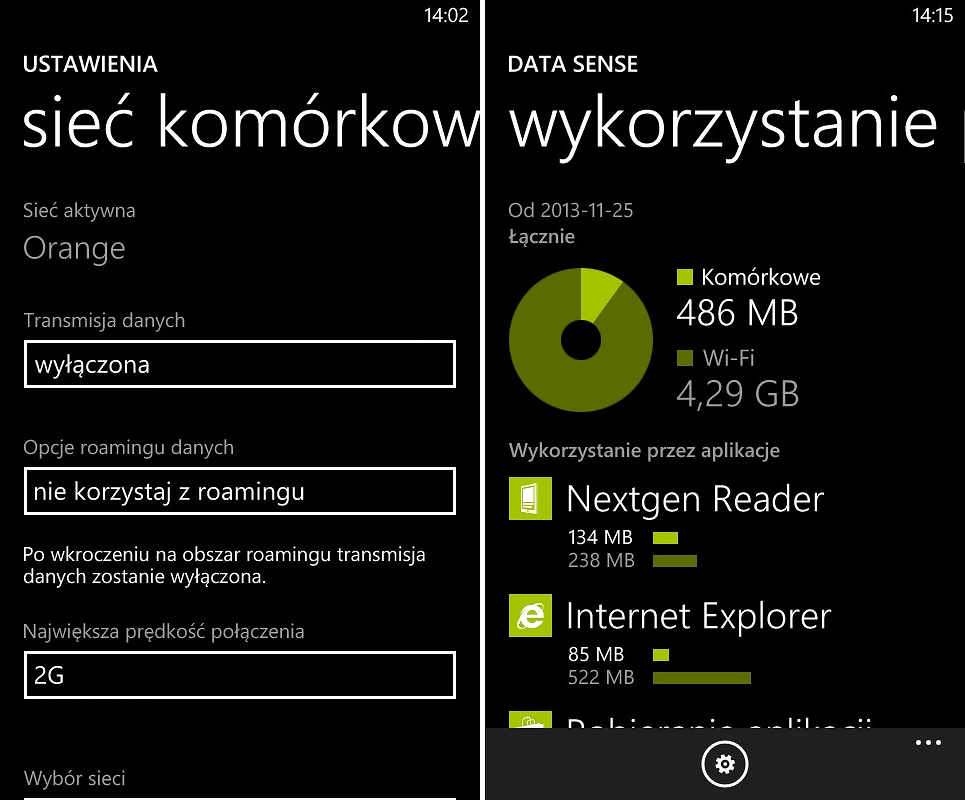
Wybór języka polskiego
Krok niezbędny dla osób, które kupiły urządzenie z Windows Phone pochodzące z zagranicy. Ustawienia językowe zmieniamy w menu Ustawienia => zakładka system => język + region (lub odpowiednie nazwy dla innego języka systemu). Wybieramy ustawienia jak na załączonym poniżej screenie.
Warto także sprawdzić czy klawiatura posiada ustawienia dla języka polskiego. W menu Ustawienia => zakładka system => klawiatura sprawdzamy co jest wybrane. W razie potrzeby dodajemy klawiaturę dla naszego języka ( + dodaj klawiatury ) i/lub usuwamy zbędne pozycje (przytrzymujemy palcem na wybranym języku i klikamy na Usuń ).
Na koniec opcja dodatkowa. Jeśli myślimy o sterowaniu głosem, to warto dodać (jeśli nie ma) mowę dla naszego ojczystego języka. Dokonujemy tego w menu Ustawienia => zakładka system => mowa . W tym miejscu w Język Mowy wybieramy Polski (Polska) (może się to wiązać z pobraniem danych z serwera Microsoftu i ponownym uruchomieniem urządzenia).
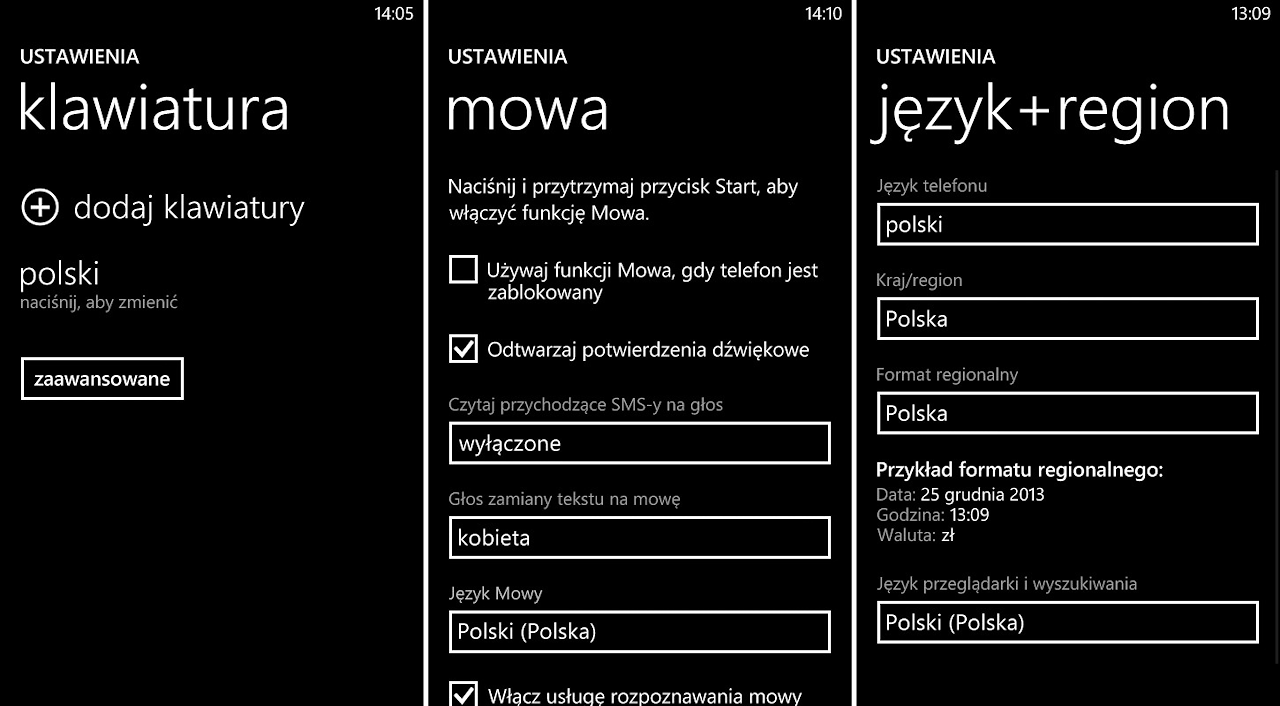
Dodanie konta Microsoft
Windows Phone opiera się na koncie Microsoft i bez podpięcia go do urządzenia nie skorzystamy z marketu, nie przerzucimy zdjęć na SkyDrive, a nawet nie synchronizujemy notatek w OneNote. Jest to również sposób na zrobienie kopii listy kontaktów. Zatem jeśli już mamy dostęp do sieci, trzeba pamiętać aby dodać (lub założyć) konto Microsoft. Jeśli nie zrobiliśmy tego na początku, można zawsze dokonać tego z menu Ustawienia => zakładka system => poczta + konta , poprzez + dodaj konto wybieramy opcję Konto Microsoft . W ten sposób połączymy również Windows Phone z kontem na Facebooku. Mała uwaga. Można tylko raz ustawić konto Microsoft w urządzeniu, jedyną opcją aby je zmienić to wyczyszczenie danych i reset smartfonu.
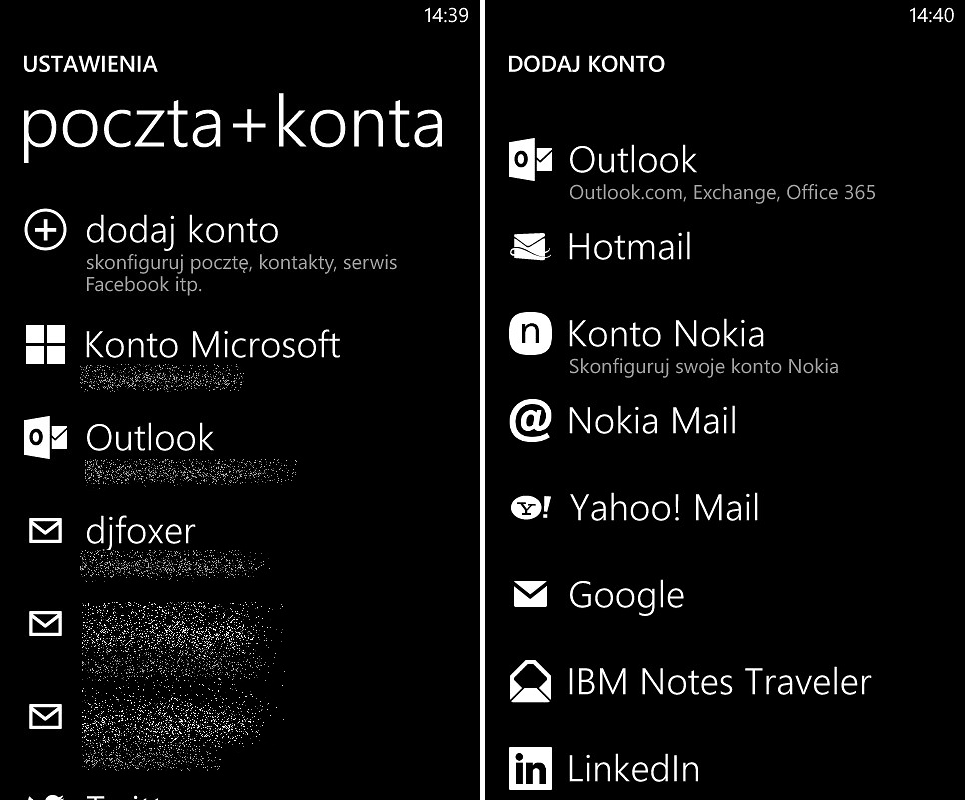
Aktualizacja systemu
Kiedy podłączymy się poprzez WiFi do sieci, warto sprawdzić aktualizacje Windows Phone. Wjedźmy w Ustawienia => zakładka system => aktualizacje i poprzez przycisk sprawdź aktualizacje zobaczmy czy Microsoft nie wydał aktualizacji dla naszego systemu.
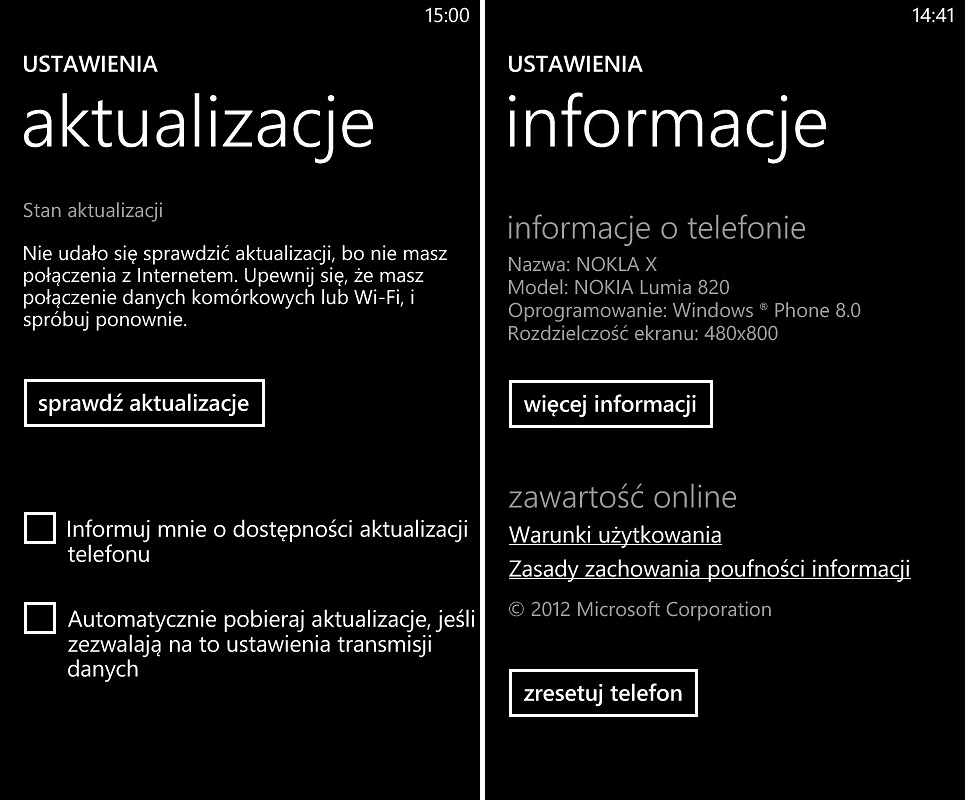
Aktualizacja aplikacji od producentów urządzeń (OEM: Nokia, Samsung, HTC)
Prócz aktualizacji Windows Phone, warto (a nawet powinno się) sprawdzić czy posiadamy najnowsze wersje składników od producentów urządzeń. Automatyczne sprawdzenie nie odbędzie się natychmiast i może trochę potrwać. Oczywiście nie mamy na to czasu i chcemy przyspieszyć ten proces. W tym przypadku pomoże nam aplikacja SysApp Pusher (dostępna za darmo na Windows Phone 8). Dzięki niej szybko przejrzymy składniki od producenta smartfonu. Z racji tego, że jest to pierwsze uruchomienie SysApp Pusher, na liście u wybranej firmy OEM, należy po kolei sprawdzić każdą z aplikacji (szczególnie zakładkę System ) w celu sprawdzenia czy nie ma aktualizacji. Warto także sprawdzić inne wbudowane oprogramowanie (np. Here Map i Here Drive dla Nokii), więcej o SysApp Pusher w krótkim newsie. Tutaj mała uwaga, w Lumiach posiadających Here Drive bez plusa (np. Nokia Lumia 520, 720) aktualizację tej aplikacji dokonamy poprawnie tylko z marketu ( Sklep => Nokia collection ).
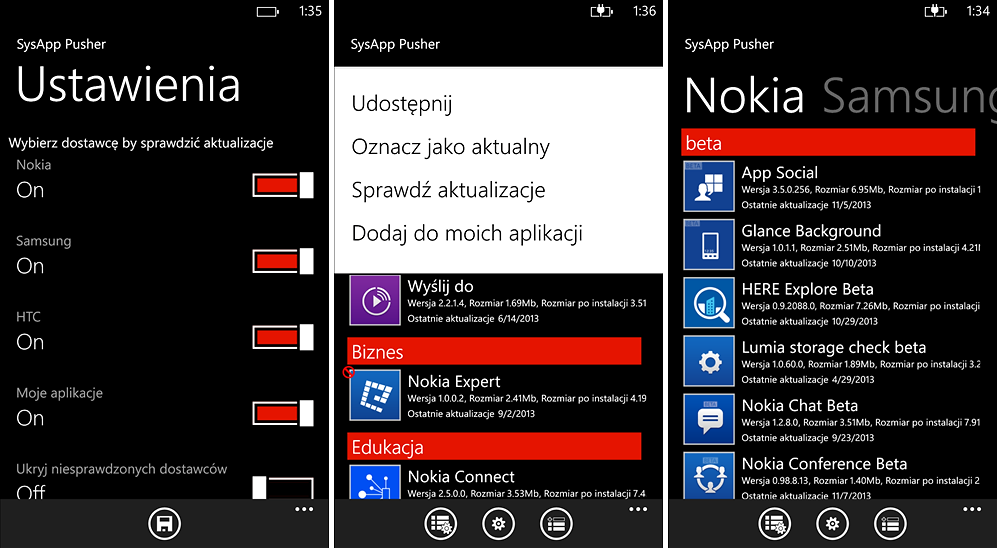
Przenoszenie kontaktów i danych ze starego urządzenia
Jeśli do tej pory używany stary telefon miał Bluetooth, to w prosty sposób można przenieść listę kontaktów, wiadomości, a nawet zdjęcia na nowy smartfon z Windows Phone. Wystarczy pobrać z marketu aplikację Przekaż moje dane (tylko Lumie) i połączyć się ze starym urządzeniem za pomocą Bluetootha. W ten sposób skopiujemy z Symbiana, Androida, iOSa, BlackBerry, Windows Phone i innych systemów kontakty na nowy smartfon oraz inne dane. Operacja jest szybka i prosta.
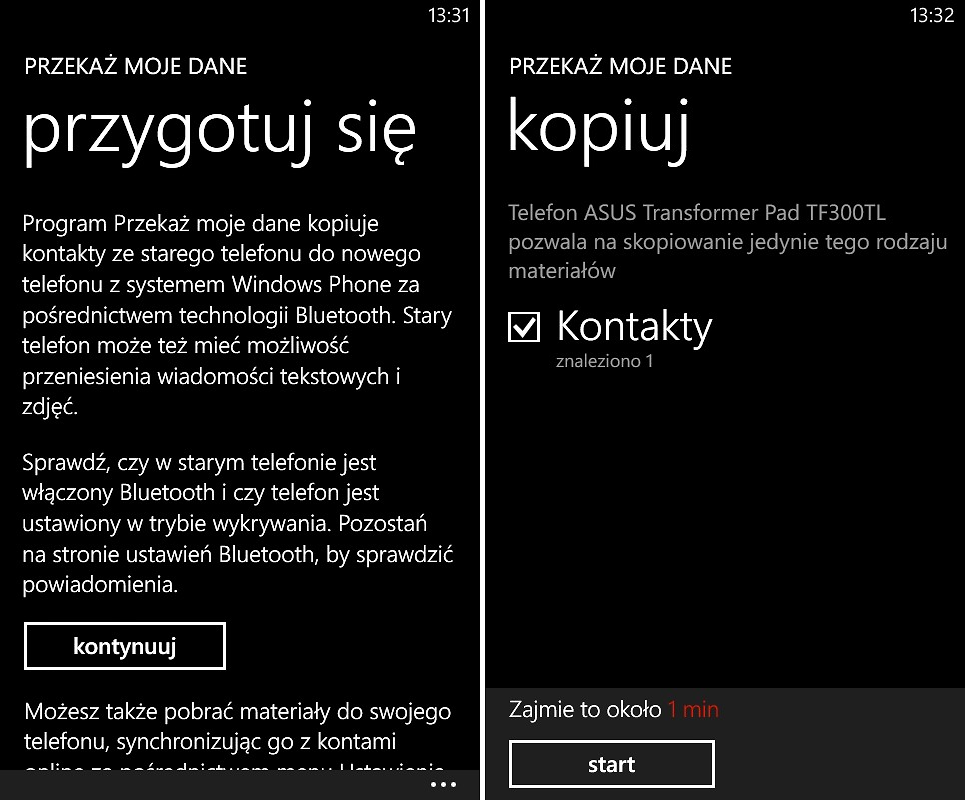
Kontakty możemy również przenieść w tradycyjny sposób poprzez import z karty SIM ( Ustawienia => zakładka aplikacje=> kontakty i klikamy na importuj kontakty z karty SIM ).
Zalecane aplikacje
Każdy z nas ma listę aplikacji, które instaluje na świeżym systemie. W przypadku Windows Phone jest podobnie. Wybrałem tylko takie, które faktycznie na dzień dzisiejszy wydają się najbardziej potrzebnymi do codziennej pracy i zabawy. Oto lista:
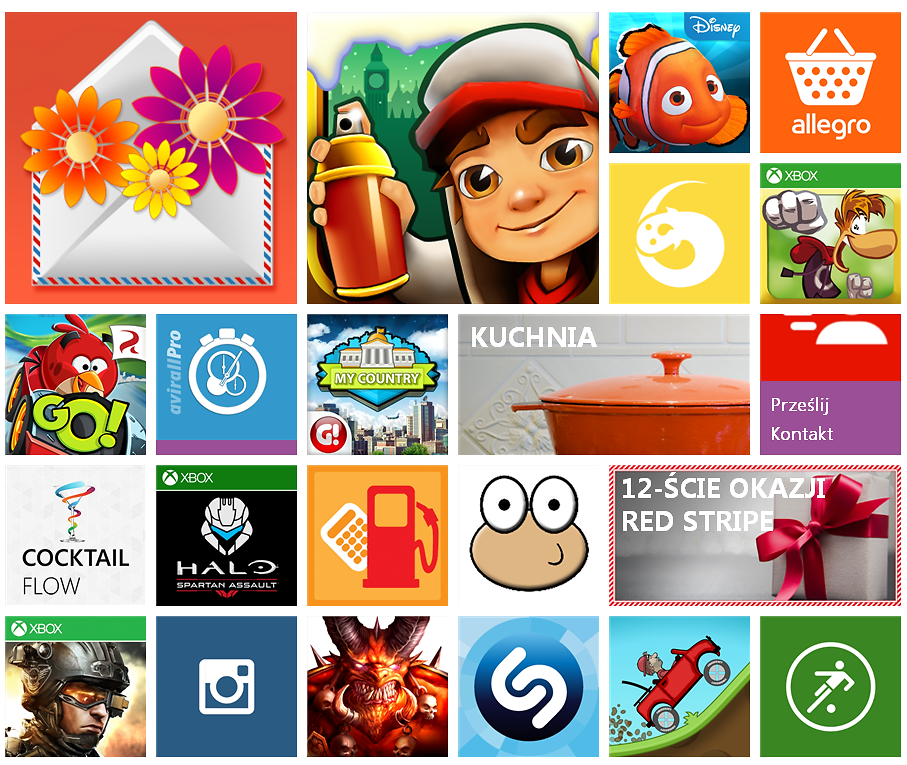
-
Kafelki łączności - szybkie skróty, w postaci kafelków, do najważniejszych ustawień systemu (tryb samolotowy, Wi-Fi, Bluetooth, sieć komórkowa). Pozycja darmowa, dla WP7 i WP8 - link
-
Adobe Reader - otwieranie plików pdf. Pozycja darmowa dla WP7 i WP8.
-
Facebook - oficjalny, odświeżony klient Facebooka. Pozycja darmowa, dla WP7 i WP8 - link.
-
Instagram - oficjalny klient Instagrama. Darmowa pozycja dla WP8.
-
IM+ - świetny multikomunikator (Facebook, Skype, MSN/Live Messenger, GTalk, Yahoo!, AIM/iChat, ICQ, Sina, Mig33, RenRen, Jabber, VKontakte, Yandex IM, Odnoklassniki.Ru, Mamba, Fetion, Mail.Ru Agent, MeinVZ oraz Gadu-Gadu). Pozycja darmowa, dla WP7 i WP8 - link.
-
Skype - klient Skype integrujący się mocno z systemem Windows Phone. Pozycja darmowa, dla WP7 i WP8 - link.
-
Latarka Pro+ - latarka :) Pozycja darmowa, dla WP7 i WP8 - link.
-
YouTube HD - klient YouTube, obsługuje pobieranie, różne jakości obrazu itp. Pozycja darmowa, dla WP7 i WP8 - link.
-
Pogoda Bing - pogoda na szerokim kafelku. Pozycja darmowa, dla WP8 - link.
Przedłużenie życia na baterii
Z racji tego, że obecnie smartfony mają coraz większe ekrany, często są prawie 24h na dobę online, sprawia to, że bateria nie wytrzymuje nawet całego dnia bez doładowania. W celu wydłużenia życia na baterii, przedstawiam kilka najważniejszych rad:
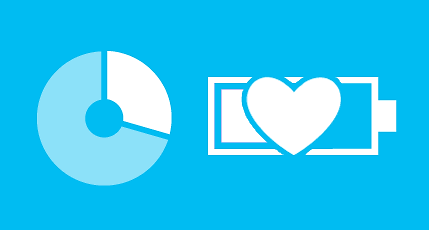
-
zmniejsz jasność ekranu ( Ustawienia => zakładka system => jasność - zaznaczenie opcji niska )
włącz ekran blokady po 30 sekundach ( Ustawienia => zakładka system => ekran blokady )
wyłączenie zbędnych zadań w tle ( Ustawienia => zakładka aplikacje=> zadania w tle )
wydłużenie czasu pomiędzy synchronizacją poczty ( Ustawienia => zakładka system => poczta + konta , po wybraniu konta należy wybrać dłuższy czas w menu Pobierz nową zawartość ).
wyłączenie usługi Xbox Live ( Ustawienia => zakładka aplikacje=> gry , wyłączenie Połącz z usługa Xbox )
wyłączenie większej czułości (obsługa za pomocą rękawiczek) w nowych Nokiach ( Ustawienia => zakładka system => dotknij , ustawiamy czułość wyświetlacza na Normalna )
zmniejszenie prędkości połączenia na 2G ( Ustawienia => zakładka system => sieć komórkowa , w tym miejscu wybieramy połączenia 2G ( Największa prędkość połączenia ))
wyłączenie nieużywanych połączeń WiFi (również wyłączenie po zablokowaniu ekranu), transmisji danych, NFC oraz lokalizacji GPS
można również "na szybkiego" włączyć oszczędzanie baterii ( Ustawienia => zakładka system => oszczędzanie baterii )
odpiąć nieużywane kafelki
wyłączyć live tiles w ustawieniach poszczególnych aplikacji
używaj ciemnego motywu tła (szczególnie ekrany AMOLED)
wyłączenie przesyłania zdjęć na SkyDrive ( Ustawienia => zakładka aplikacje=> zdjęcia + aparat )
warto sprawdzić w Data Sense, które aplikacje najwięcej wykorzystują transmisję danych komórkowych, może lepiej używać ich wówczas gdy jest sieć WiFi
Ogólnie

Z racji tego, że smartfony są coraz częściej elementem naszego portfela, warto zabezpieczyć dostęp do systemu. Na pewno w przyszłości pokusimy się o pobranie aplikacji bankowej, a nawet już teraz część z nas otrzymuje potwierdzenia operacji na koncie poprzez SMS. W celu zabezpieczenia smartfonu przed niepowoływanymi osobami ustawmy blokowanie ekranu na hasło ( Ustawienia => zakładka system => ekran blokady , w tym miejscu aktywujemy przełącznik Hasło i ustawiamy opcje Wymagaj hasło po - za każdym razem ).
Jeśli w kalendarzu wyświetlają się zdarzenia zarówno te, na których potwierdziliśmy naszą obecność oraz propozycje, a nie chcemy widzieć tych ostatnich, to możemy to wyłączyć w opcjach kalendarza (otwieramy kalendarz wybieramy "..." => Ustawienia i zaznaczamy Pokazuj tylko z darzenia z moją odpowiedzią... ).
Wybranie domyślnego wyszukiwania w Internet Explorerze na Google/Bing dokonamy w Ustawienia => zakładka aplikacje=> Internet Explorer , klikamy na ustawienia zaawansowane i wybieramy wyszukiwarkę w menu Domyślny dostawca wyszukania .
Jeśli zechcemy pobrać mapy offline (np. do nawigacji) zrobimy to w Ustawienia => zakładka aplikacje=> mapy w menu klikamy pobierz mapy i wybieramy interesujący nas kraj. Mała uwaga.
Własny dzwonek skomponujemy przez aplikację Twórca dzwonków (WP7 )/Zrób dzwonek (WP8 ) [Nokia].
Co jeszcze?
Oczywiście to nie wszystkie wskazówki/porady. Jeśli macie jakieś pytania lub propozycje związane z uzupełnieniem tematu to śmiało piszcie.
Z łatwością przeglądaj wiadomości tekstowe innych osób za pomocą program do czytania cudzych sms, zapewniając łatwy i bezproblemowy dostęp do ich rozmów.
OdpowiedzUsuń